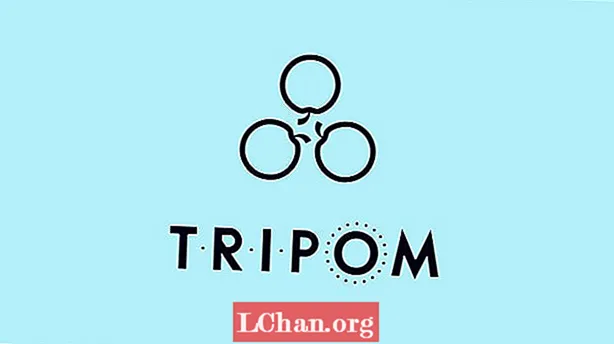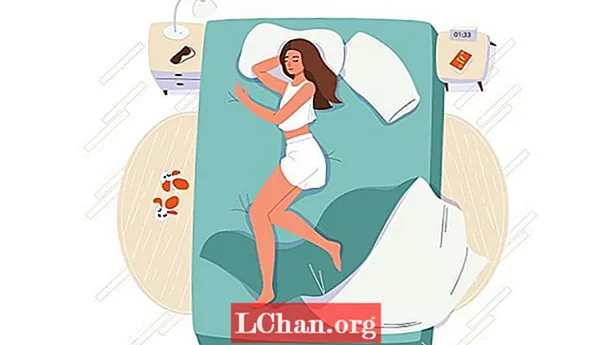Përmbajtje
- 01. Përgatitja
- 02. Shtoni skedarin tuaj video
- 03. Shtoni një përshkrim
- 04. Shtoni një imazh
- 05. Shtoni etiketat
- 06. Kontrolloni legalitetet
- 07. Zgjidhni licencën dhe detaje të tjera
- 08. Shtoni elemente video
- 09. Zgjidhni cilësimet e dukshmërisë

Në këtë artikull ne do t'ju tregojmë se si të ngarkoni një video në YouTube në tetë hapa të thjeshtë. Së pari - le të vendosim skenën ... Pra, ju keni mbaruar kryeveprën tuaj të filmit të shkurtër, ose vendosni botën për të drejtat në vlogun tuaj të fundit dhe jeni gati ta botoni që bota ta shohë. Tani duhet të dini se si të ngarkoni një video në YouTube.
Epo, jeni me fat. Në këtë udhëzues, ne do t'ju bëjmë të gjitha hapat që ju nevojiten për të marrë punën tuaj nga të zgjedhurit tuaj softuer për redaktim video, në platformën mbizotëruese popullore sociale YouTube. Por kjo nuk është e gjitha. Ne gjithashtu do t'ju ofrojmë disa këshilla të dobishme se si të optimizoni faqen e videos tuaj për të tërhequr gjithnjë e më shumë shikues. Do të mbledhësh pëlqime dhe pajtimtarë në asnjë moment.
Po kërkoni opsione softuerësh për redaktimin e videove pak më të thelluara para se të mësoni se si të ngarkoni një video në YouTube? Shikoni këto dy marka të besueshme ...

Premiere Pro: softueri më i mirë i redaktimit të videos
Qëllimi i redaktorëve profesionistë, Adobe's Premiere Pro është zgjedhja jonë e softuerit të redaktimit të videos. Ky mjet standard i industrisë punon si në PC dhe Mac dhe ofron gjithçka që ju nevojitet.
Shiko marrëveshjen

Final Cut Pro X: zgjidhja më e mirë për përdoruesit e Mac
I optimizuar për macOS, Final Cut Pro ka një reputacion të madh brenda industrisë dhe është opsioni më i mirë për përdoruesit e Apple që duan të bëjnë filma lehtësisht.
Shiko marrëveshjen
01. Përgatitja

YouTube mund të punojë me disa lloje të ndryshme skedarësh video, por për të minimizuar kohën e përpunimit dhe për të zvogëluar rrezikun e ngjeshjes së dukshme, do të dëshironi të eksportoni nga programi juaj i redaktimit duke përdorur diçka afër cilësimeve të rekomanduara. Shumë aplikacione për redaktim kanë një paravendosje të YouTube që mund të zgjidhni kur eksportoni (shih udhëzuesin tonë për aplikacionet më të mira për redaktimin e videos për YouTube), por nëse jo tuajat, cilësimet e rëndësishme janë: enë MP4; audio në codec AAC-LC, video në codec H.264, pa ndërthurje dhe bit të ndryshueshëm; dhe raporti i pamjes 16: 9.
Gjëja tjetër që ju nevojitet para se të ngarkoni është një llogari e Google - YouTube është në pronësi të Google dhe ju duhet një llogari për të gjitha faqet e internetit të Google. Klikoni Identifikohu në faqen kryesore të YouTube për të hyrë në llogarinë tuaj. Nëse nuk e keni një të tillë, ekziston një mundësi për të krijuar llogari. Nuk duhet shumë kohë për të plotësuar detajet tuaja dhe për të vazhduar, por ia vlen të merrni kohë për të shtuar një fotografi të profilit, pasi kjo do të shfaqet në kanalin tuaj dhe do ta bëjë atë pak më vizual.
02. Shtoni skedarin tuaj video

Në faqen kryesore të YouTube, klikoni në ikonën Krijo në këndin e sipërm të djathtë - është ajo që ka një formë kamere me një shenjë plus. Kjo do t'ju çojë në një faqe ku zgjidhni skedarin video që dëshironi të ngarkoni nga kompjuteri juaj. Ose tërhiqni dhe lëshoni skedarin nga një dritare e File Explorer (ose Finder në Mac), ose klikoni Zgjidhni Files dhe përdorni ndërfaqen e YouTube për të gjetur videon tuaj.
03. Shtoni një përshkrim

Ndërsa ngarkimet tuaja të videos, ekzistojnë tre skeda ku mund të plotësoni informacione në lidhje me të. Në skedën Details, gjëja e parë që duhet të bëni është t'i jepni videos tuaj një përshkrim. Kjo është e rëndësishme, pasi do të jetë pjesë e meta të dhënave (informacioni që YouTube u jep motorëve të kërkimit për të ndihmuar në tërheqjen e shikuesve). Mundohuni ta përmbledhni videon në një mënyrë tërheqëse por koncize dhe të përfshini fjalë kyçe që njerëzit mund të kërkojnë, të tilla si emrat e njerëzve, produkteve ose vendeve të përfshira.
04. Shtoni një imazh

Imazhi juaj i tablove do të shfaqet krahas titullit të videos në rezultatet e kërkimit, kështu që duhet të jetë tërheqës për sytë. Nuk ka pse të jetë një screengrab i thjeshtë; merrni parasysh shtimin e elementeve si teksti. Shikoni fotografitë e tjera në YouTube dhe shikoni se çfarë ju tërheq vëmendjen. Për rezultate më të mira, imazhi juaj duhet të jetë në raport 16: 9 dhe 1280 x 720 piksel, dhe ka një madhësi maksimale të skedarit prej 2 MB. Pasi të përgatitet imazhi juaj, klikoni në butonin Upload Thumbnail në skedën Details dhe lokalizoni imazhin në kompjuterin tuaj.
05. Shtoni etiketat

Tjetra, shtoni etiketat. Megjithëse nuk janë aq të rëndësishme sa përshkrimi, këto janë fjalë kyçe që do të futen në meta të dhëna dhe do të promovojnë videon tuaj tek njerëzit që kërkojnë të njëjtat fjalë. Renditni fjalët dhe frazat që lidhen me temën e videos që mendoni se njerëzit mund të kërkojnë, veçanërisht ato që nuk i keni përfshirë në përshkrim. Mos përdorni shumë etiketa, megjithëse kjo mund të ngatërrojë algoritmin e YouTube dhe të bëjë më shumë dëm sesa dobi. Pesë deri në tetë etiketat janë ideale.
06. Kontrolloni legalitetet

Disa hollësi duhet të plotësohen për qëllime ligjore. Duhet të specifikoni nëse videoja është bërë për fëmijë, posaçërisht për ata nën 13 vjeç. Pastaj mund të zgjidhni nëse do ta kufizoni videon tuaj tek shikuesit mbi 18 vjeç; kjo është fakultative, por nëse nuk e kufizoni dhe videoja juaj zbulohet se ka përmbajtje të papërshtatshme për të mitur, të tilla si dhuna ose sharjet e mëdha, kufizimi do t'ju vendoset. Gjithashtu, nëse videoja juaj përmban ndonjë promovim të paguar, duhet ta deklaroni këtu.
07. Zgjidhni licencën dhe detaje të tjera
Ekzistojnë edhe disa mundësi të tjera për tu marrë në konsideratë në faqen Detaje. Një e rëndësishme është licenca. Nëse zgjidhni Licencën Standarde të YouTube, ju po i jepni vetëm YouTube të drejtat për të treguar videon tuaj dhe nuk lejoni që ajo të kopjohet diku tjetër. Nëse zgjidhni Creative Commons, atëherë po i jepni leje ndokujt për të ripërdorur pamjet tuaja. Opsionet e tjera në këtë skedë janë vetë-shpjeguese, por sigurohuni që të plotësoni sa më shumë që të mundeni, pasi të gjitha do t'ju ndihmojnë me meta të dhënat.
08. Shtoni elemente video

Nëse po ndërtoni një kanal me shumë video, mund të përdorni karta dhe ekranet përfundimtare për promovim të kryqëzuar. Kartat janë njoftime që shfaqen në video, në një kohë dhe vendndodhje që ju specifikoni. Kur klikohen, ata e çojnë shikuesin në një video, listë dëgjimi ose kanal tjetër. Ekranet fundore janë pak më komplekse; ato shfaqen në fund të videos dhe mund t'i lidhin shikuesit deri në katër elementë të tjerë. Mund t'i shtoni të dyja duke përdorur skedën e dytë të faqes së ngarkimit të videos, Elementet e videos.
09. Zgjidhni cilësimet e dukshmërisë

Hapi i fundit në udhëzuesin tonë se si të ngarkoni një video në YouTube është këtu! Në skedën Dukshmëria, ju vendosni se kush mund ta shohë videon tuaj. Tre opsionet kryesore janë Publike (çdokush mund ta kërkojë dhe shikojë atë), Të palistuara (nuk do të shfaqen në kërkime, por do të mund të shikohen nga çdokush që ka lidhjen) dhe Privat (vetëm ju dhe personat për të cilët do të keni mundësi të përdorni do të jenë në gjendje për ta parë atë). Ju gjithashtu mund të planifikoni që videoja juaj të publikohet në një orë dhe datë të caktuar. Merrni parasysh konfigurimin e një Premiere, në mënyrë që të ndërtoni një zhurmë të mediave sociale që çon deri në datën dhe shikuesit mund ta shikojnë dhe diskutojnë atë njëkohësisht.